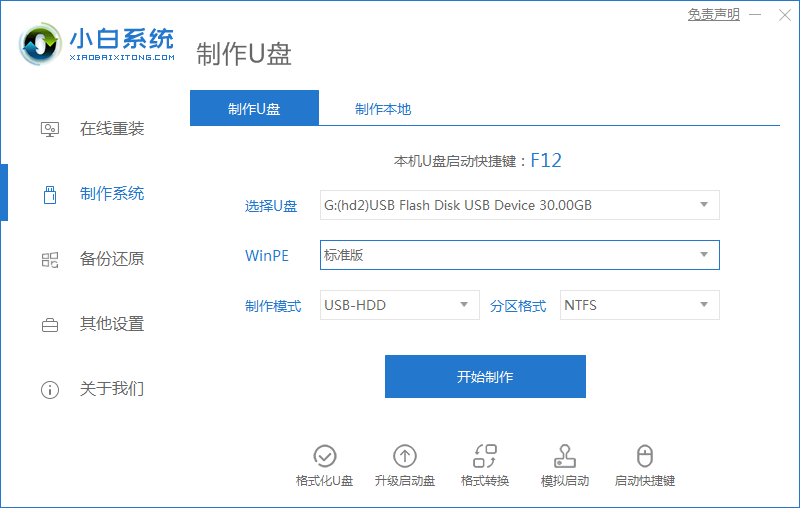
简介:如果电脑不能直接升级win11系统使用的话,我们可以考虑自行安装系统win11体验。有网友想借助u盘启动盘安装,但是不知道u盘启动盘怎么装系统win11。下面小编就给大家演示下详细的安装步骤。
工具/原料:笔记本电脑
系统版本:windows11系统
品牌型号:联想ThinkPad
软件版本:小白一键重装系统V2290
1、首先电脑下载小白系统重装工具,打开界面如下图。
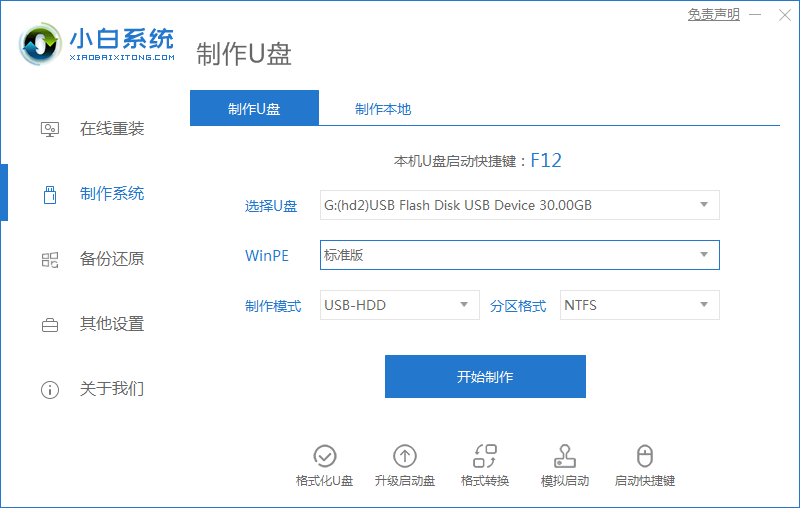
2、下一步,我们点击制作系统的U盘制作选项,点击开始制作。
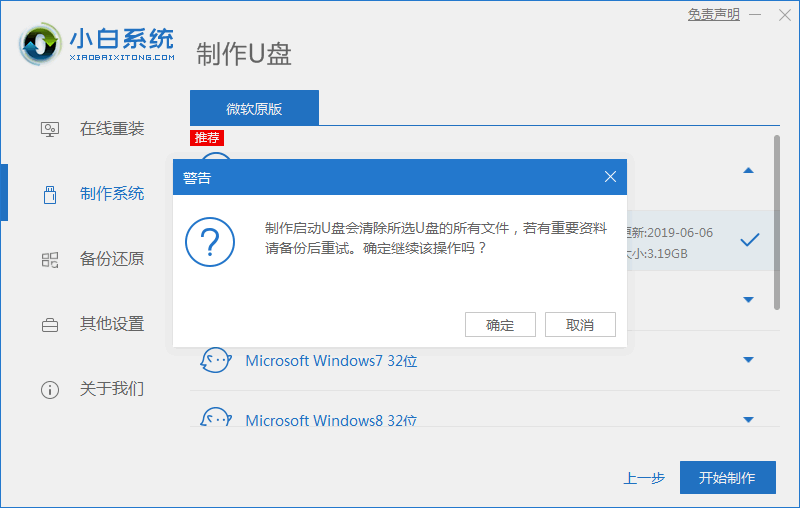
3.然后选择我们要安装的windows11系统,点击开始制作,就可以看到pe系统windows11已经被下载。
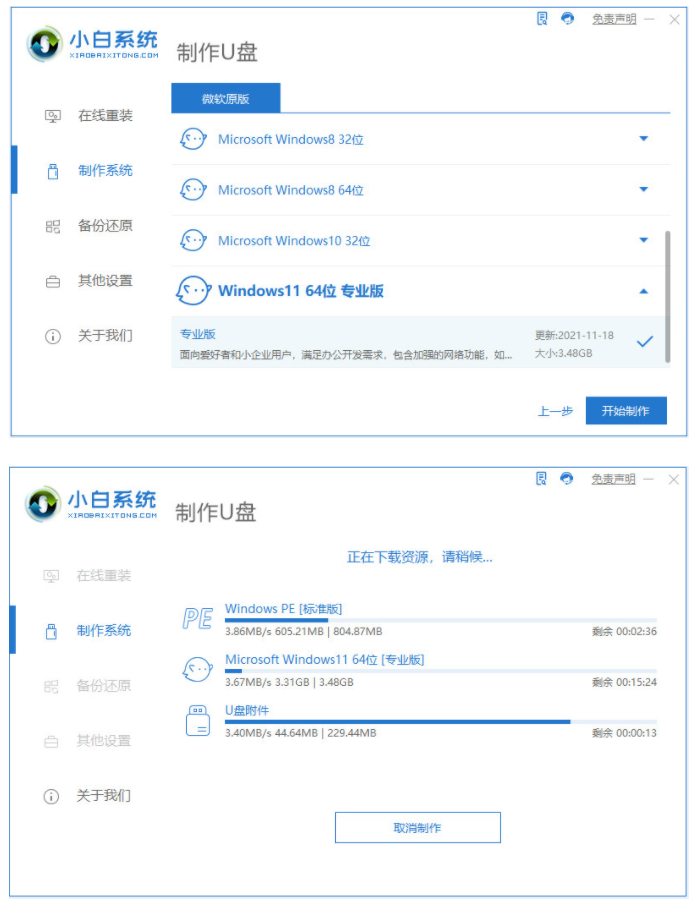
4、安装完后成之后重启电脑或将U盘启动盘插入需要安装windows11系统的电脑里面。
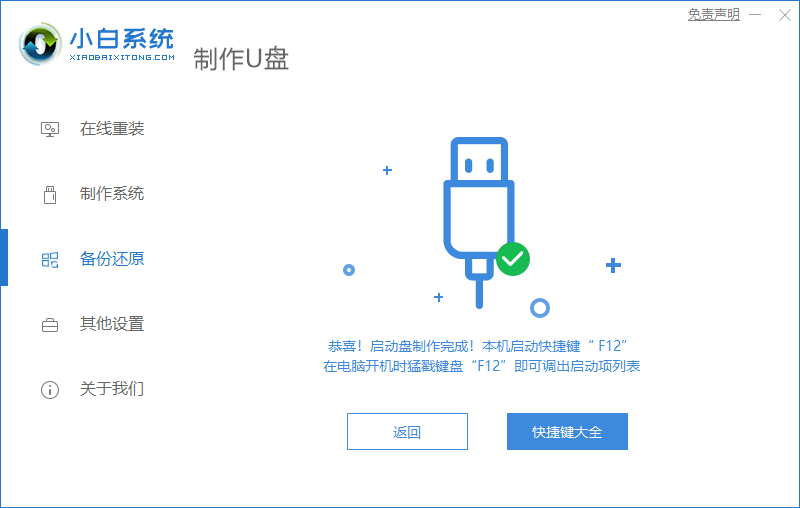
请插入U盘启动,快速F12,在启动菜单中选择U盘,然后进入U盘pe系统。
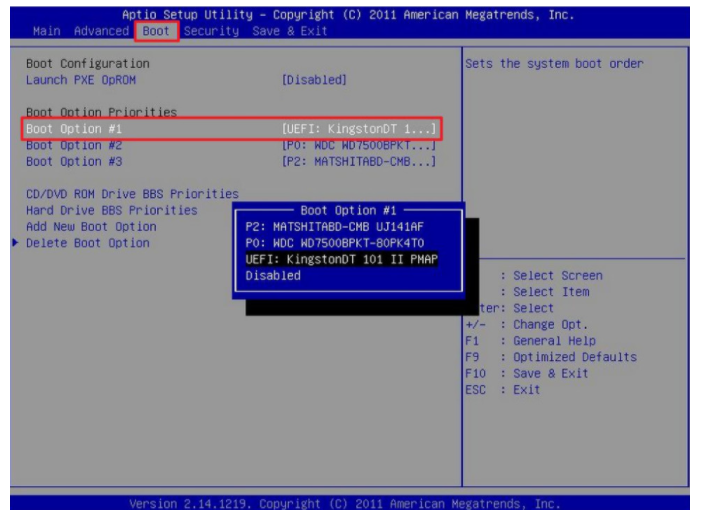
6、等待windows11系统的安装,安装完成之后再次重启电脑。
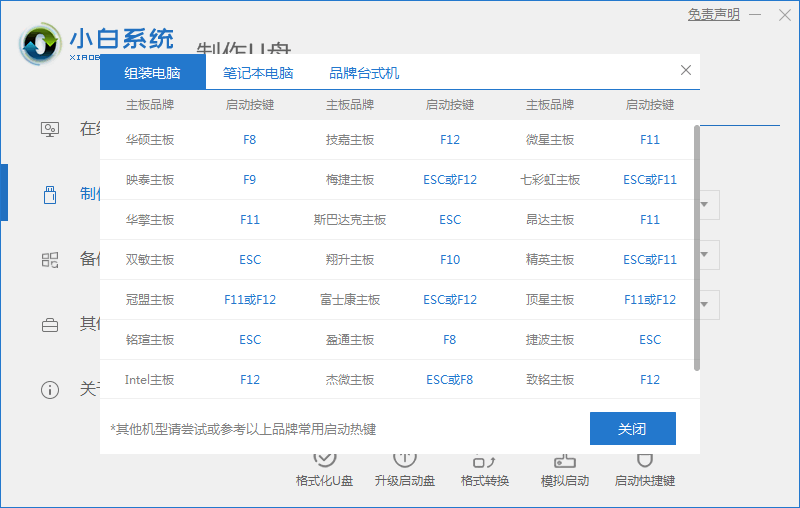
7.当计算机重新启动后,我们就可以进入新的下载系统了。
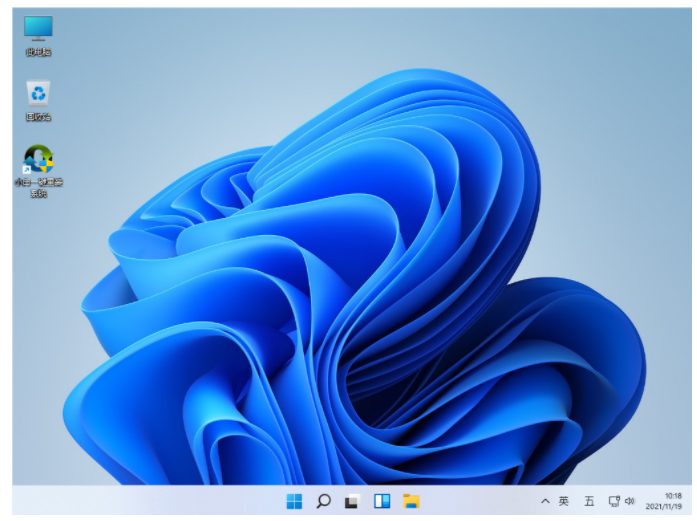
总结:以上就是u盘安装win11系统教程介绍啦,希望能帮助到大家。






 粤公网安备 44130202001059号
粤公网安备 44130202001059号